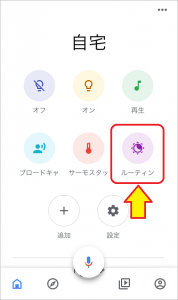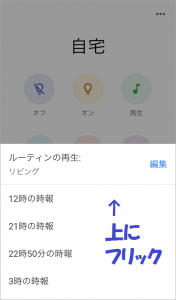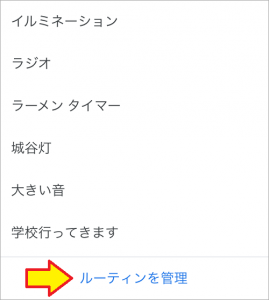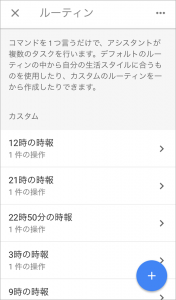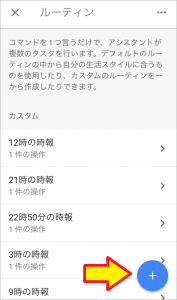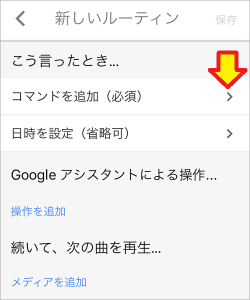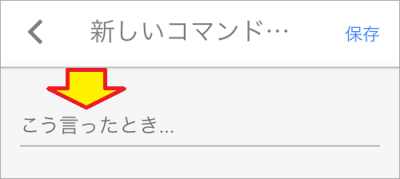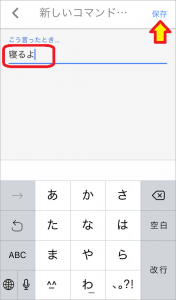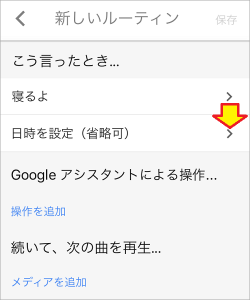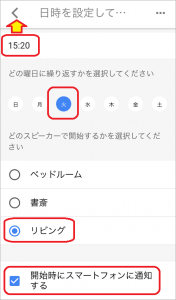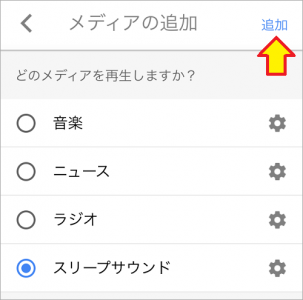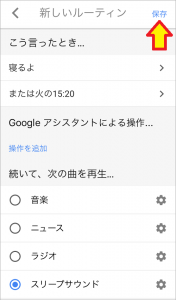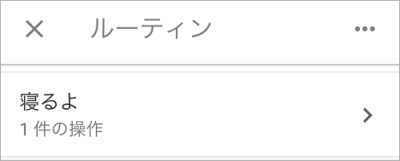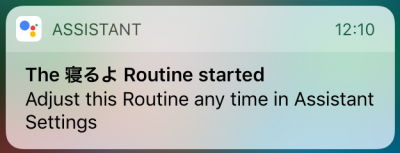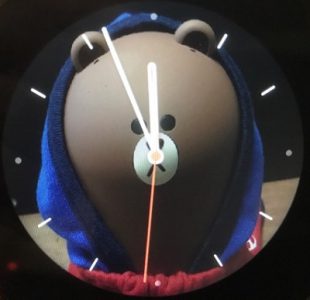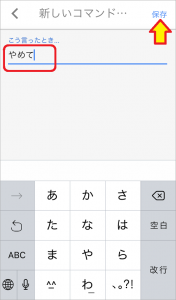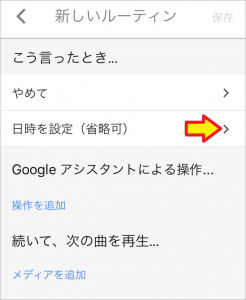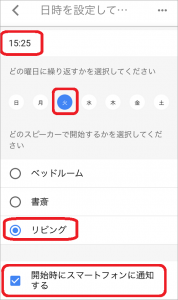おはようございます!!
以前、こちらの記事を書きました。
Google Homeのルーティン機能を使って、時報を鳴らすようにした話ですね。
このようにルーティン機能を使えば便利な使い方ができるのですが・・・
「1時間で止まるはずのスリープサウンドが止まらない」 ・・・という困った話が入ってきました。
・・・という困った話が入ってきました。
そういえば、ルーティン機能は過去にも時報がずれたり、「しんちゃん!」で呼び出しても動作しないというよくわからない不具合を抱えてました。(※現在は(いつのまにか)改善済)
そこで、今回もまた??・・・と思いながら検証してみることにしました。
目次
スリープサウンド(睡眠用サウンド)とは?
言葉そのままなのですが、寝るときに聞く音ですね。
 よくTVをつけっぱなしにして寝る人がいますが、逆に目が冴えてしまいます。
よくTVをつけっぱなしにして寝る人がいますが、逆に目が冴えてしまいます。
そんな時に、寝るまでの間静かな音楽をかけておけば、ゆったりとしたやすらぎの中で寝れますよね~!!
ちなみにGoogle Homeヘルプの中の「ルーティンの設定と管理」のところ(こちら)には、このように書かれています。
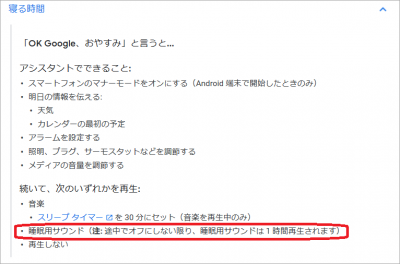
これはあくまでも設定の一例なのですが、睡眠用サウンドを設定するとオフにしない限りは1時間再生されると書かれています。
夜中に起きて自分で止めるより自動的に切ってくれるのはありがたいわけですが、これがうまくいかないわけですね。
まず、実際に設定して検証してから、対策を考えてみることにしました。
スリープサウンドの設定と検証
過去にもルーティンは扱ってますが、スリープサウンドは初めてですね。
ルーティン機能の予備知識
・・・と、いってもちょっと古い記事です。(※ Google Homeアプリが古いバージョン)
「あ~!!めんどくせ~!!」
って方は、Googleアシスタントアプリ↓だけ最新にアップデートして次の手順に進んでくださいね!!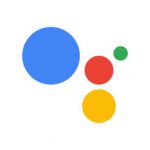 「Googleアシスタントアプリって何よ?」
「Googleアシスタントアプリって何よ?」
って方は、インストールされていない場合は自動的にWebブラウザ(Safari等)での表示に代用されますので、あまり気にしなくても結構です。
Google Homeへの設定!!
必要なのはGoogle HomeアプリとGoogle アシスタントアプリです。
(※ アシスタントアプリがインストールされていない場合は、自動的にWebブラウザが代用されます)
ルーティン設定画面への移動
Google Homeアプリを開いて順番に進みます。(※ アプリバージョン 2.8.107での画面です)
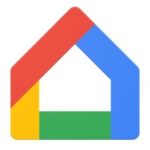
この画面はスマート家電の設定により各自バラバラになりますが、最後の方にルーティンがありますのでそれをタップします。
下からルーティン一覧がでてきますが、再生(実行)する為の画面なので、そのまま余白を上にフリックして最下段を表示させ、ルーティンの管理をタップします。
はい、これで設定画面まで来れました。
スリープサウンドの設定
まず必要なのは音声で実行するときのコマンドと日時ですね。
前者は必須で後者は省略可なのですが、とりあえず設定してみます。
右下の+アイコンをタップして新規にカスタムルーチンを作成します。
まずは、音声コマンドですね。簡単に「寝るよ」としてみました。
(毎日寝る時間が決まっている方は、この後の時刻指定で実行させるとして、ここはタイトルとおもっていただいて結構です)
「寝るよ」と入力したら忘れずに右上の保存ですね。
この後の設定項目は左上をタップして戻るだけで保存してくれるものもありますが、ここでは保存が必須になっています。
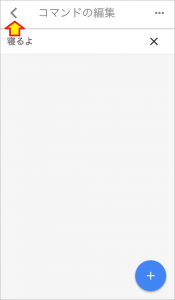
同じような画面に見えますが保存されています。
もう1段上に戻ると次の日時指定です。
ここでは実験用の時間、場所を設定してみました。
本来なら日~土までの毎晩23:00などに設定し、場所も本来ならベッドルームでしょう。
スマホへの通知は慣れるまでは通知させておいて、煩わしくなったら切るようにしています。
設定が終わったら左上の「<」をタップして上の層に戻ります。
この後は、問題のスリープサウンドの設定ですね。
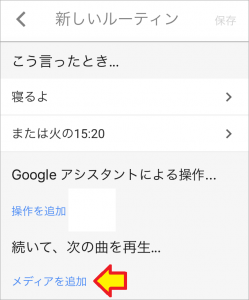
途中にある「Googleアシスタントによる操作」は不要ですので、その下にある「続いて、次の曲を再生・・・」の下をタップします。
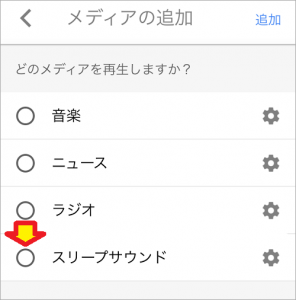
![]()
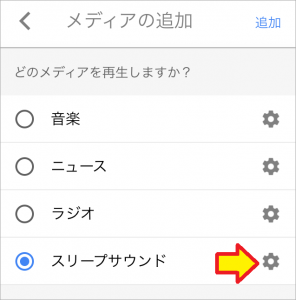
![]()
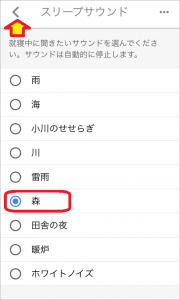
曲はいろいろ選べるのですが、ここでは昼寝に最適な森を選択しました。
終わったら左上の「>」をタップして上の層に戻り、右上の「追加」、さらに右上の「保存」と進みます。
はい、これで設定は完了です。
音声でも設定した時刻にも動作できるのですが、先に不具合の検証が必要なので昼過ぎに実行してみました。
動作検証
指定の時刻が来る前に、音声で起動して動作検証してみました。
「オッケーグーグル! 寝るよ!!」
「(チュンチュン・・・リンリン・・・というような森の音)」
はい、起動はOKです。
このまま1時間待ちました。
「(チュンチュン・・・リンリン・・・というような森の音)」
・・・確かに止まりません。
念のために1時間半ぐらい待っていても同じでした。
これでは朝まで鳴ってしまいますね。
強制的にスリープサウンドを止める!!
今回の目的は寝ている間に止まってほしいということなので、鳴り出してから一定時間後に止める!と想定して、止める為のルーティンを作ってみました。
スリープサウンドを止める為のルーティン
先程と同様に新規にカスタムルーチンを作成します。
まずは、音声コマンドですね。
そのまんまなのですが、「やめて」としてみました。
「やめて」と入力したら忘れずに右上の保存ですね。
日時は実験用なので、スリープサウンドが鳴り出してから5分後に設定しました。
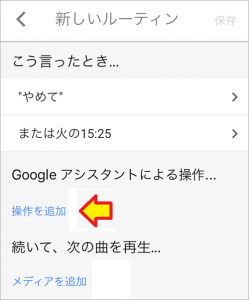
ここは「ストップ」でもよかったのですが、折角なので同じ「やめて」と設定しました。

![]()
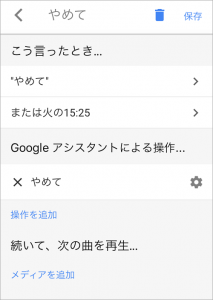
![]()
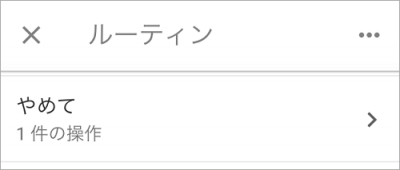
できました!
これで時間になったら「やめて」が実行されるハズです。
動作検証
今度は設定した時刻で検証してみました。
(15:20)
「ピポ!(ルーティン「寝るよ」が自動実行)」
「(チュンチュン・・・リンリン・・・というような森の音)」
(15:25)
「(チュンチュン・・・リンリン・・・というような森の音)」(※鳴ったまま)
「ピポ!(ルーティン「やめて」が自動実行)」
「(停止)」
まとめ
今回は実験する時刻を設定してやってみましたが、本来は
- 寝るときに「寝るよ!」(もしくは毎晩00:00に自動実行)
・・・スリープサウンドを鳴らすルーティン
。
- 毎晩1:00に自動実行
・・・1:00に「やめて」を実行するルーティン
のように設定すれば良いかと思います。
もちろん、時刻は自分の生活スタイルに合わせてくださいね。
なかなか寝れない日がある方は、自動で止める時間をもう少し遅くすれば良いかと思います。
以上です。
今回は無理矢理止める方法としてルーティンを設定してみましたが、やっぱり面倒ですね。
仮に、深夜に帰ってきて遅くスリープサウンドを鳴らした場合は、止める方のルーティンが起動しないことになってしまいます。
やはり、Googleさんが早くバグを修正してくれることを願います。
(ヘルプページが修正されたりして)
(おわり)